Wie jedes andere Microsoft Office-Programm funktioniert auch MS Excel 2016 manchmal nicht und wird dazwischen eingefroren. Dies geschieht nicht nur, wenn eine Fehlermeldung angezeigt wird. Excel friert beim Kopieren und Einfügen großer Datenmengen von einem Blatt auf ein anderes ein.
Wenn Ihr Excel beim Kopieren einfriert und Sie Schwierigkeiten haben, eine solche Situation zu überwinden, ist hier die Lösung für Sie.
In diesem Artikel erhalten Sie die besten Tricks, um das Hängen von Excel beim Kopieren und Einfügen zu überwinden, sowie die alternative Lösung.
Bevor Sie jedoch zu den Korrekturen übergehen, müssen Sie wissen, warum Excel beim Kopieren einfriert. Lesen Sie den Artikel bis zum Abschluss durch, um eine bessere Vorstellung von der Behebung dieses Problems zu erhalten.
Warum friert mein Excel 2016 beim Kopieren und Einfügen immer wieder ein?
Es gibt viele Gründe, die dazu führen, dass Excel 2016 beim Kopieren und Einfügen einfriert. Einige der häufigsten Ursachen sind nachstehend aufgeführt. Achten Sie auf sie:
- Dieses Problem kann auftreten, wenn Ihre Excel-Version nicht aktualisiert wird
- Möglicherweise wird Excel im Hintergrund ausgeführt, was zum Einfrieren führt.
- Ein früher installiertes Add-In kann mit Excel aufdringlich sein.
- Möglicherweise müssen Sie Ihre Office 2016-Programme reparieren.
- Veraltete Antivirensoftware oder inkompatibel mit Excel.
Wie man Resolve Excel 2016 Behalte einfrieren wann Kopieren Einfügen?
Es gibt viele Lösungen, mit denen Sie Excel ohne Einfrieren zum Laufen bringen können. Führen Sie die folgenden Schritte nacheinander aus, um zu beheben, dass Excel beim Kopieren und Einfügen der Daten nicht reagiert.
Methode 1: Bedingte Formatierung löschen
Oft kommt es vor, dass Excel-Dateien während der Arbeit langsamer werden oder einfrieren. Um die Arbeit in Excel zu beschleunigen und ein erneutes Einfrieren zu verhindern, können Sie versuchen, die bedingte Formatierung zu löschen. Im Folgenden sind die Schritte aufgeführt, die zum Ausführen der bedingten Formatierung ausgeführt werden:
- Öffnen Sie Excel
- Klicken Sie auf Start> Bedingte Formatierung> Regeln löschen> Regeln aus einem gesamten Blatt löschen
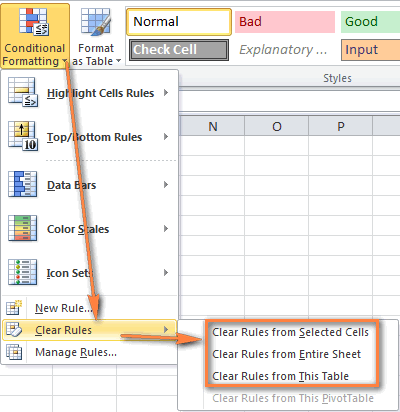
- Wählen Sie unten in der Excel-Tabelle eine zusätzliche Registerkarte aus und wiederholen Sie den ersten Schritt
- Wählen Sie nun Datei> Speichern unter
- Erstellen Sie eine Kopie dieser Tabelle in new.
Wenn beim Kopieren und Einfügen in Excel kein Einfrieren aufgetreten ist, schränken Sie den Bereich ein, der das Problem verursacht, und wenden Sie die bedingte Formatierung erneut an.
Methode 2: Cache-Dateien löschen
Excel friert ein, wenn der Cache überlastet wird. Wenn Sie versuchen, die Cache-Dateien zu löschen, wird Excel entlastet und friert nicht ein. Nachfolgend werden die Schritte zum Löschen der Cachedatei einzeln aufgeführt:
- Klicken Sie auf das Windows-Symbol
- Gehen Sie zu Microsoft Office Tool und klicken Sie auf Office 16 Upload Center> Einstellungen\
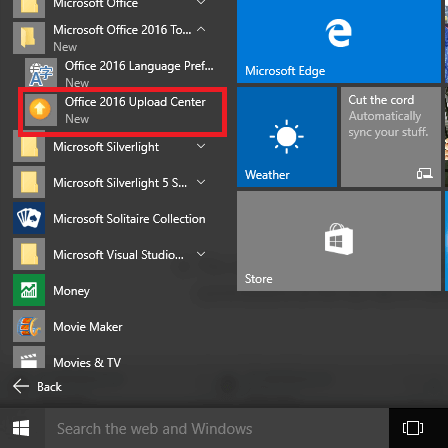
- Ein Feld mit Anzeigeoptionen und Cache-Einstellungen wird angezeigt
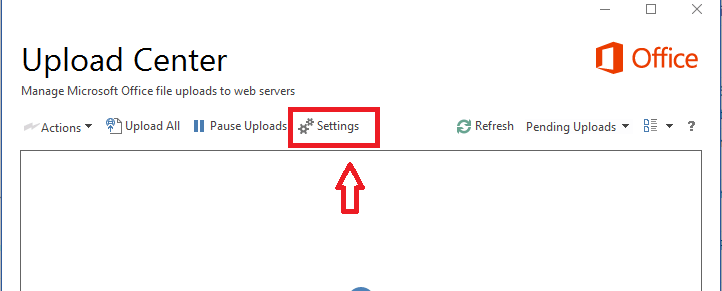
- Unter Cache wählen die Einstellungen Dateien aus dem Office-Dokumentcache löschen, wenn sie geschlossen werden
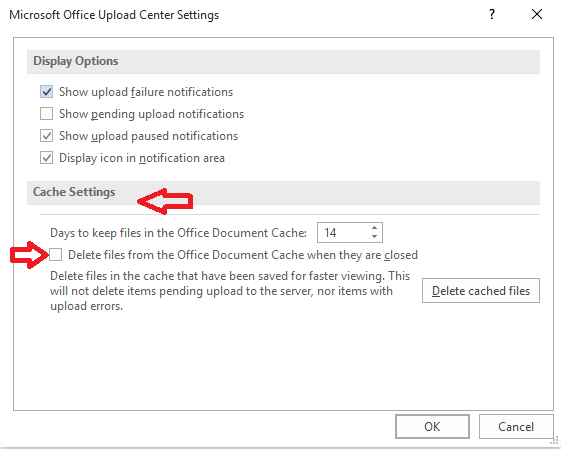
- Klicken Sie nun auf Cache-Dateien löschen
- Ihre Cache-Dateien werden jetzt gelöscht.
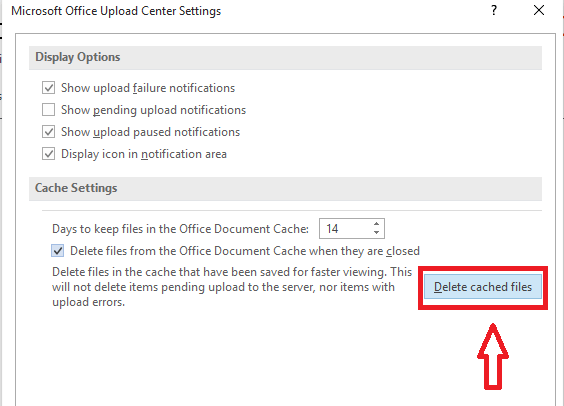
Öffnen Sie Excel, und versuchen Sie, das Einfügen zu kopieren, und prüfen Sie, ob Excel immer noch einfriert oder nicht.
Methoden 3: Office-Installation reparieren
Excel 2016 muss manchmal repariert werden, um bestimmte Probleme wie das Excel reagiert nichtwann Kopieren zu beheben Einfügen Dieses Problem wurde möglicherweise gestartet, als Sie Excel aktualisiert haben. Befolgen Sie die Schritte, um Excel zu reparieren.
Für Windows 10
- Klicken Sie auf das Windows-Symbol
- Klicken Sie auf Einstellungen> Apps> Microsoft Office
- Klicken Sie auf “Ändern”.
- Wählen Sie nun “Schnellreparatur” oder “Online-Reparatur”.
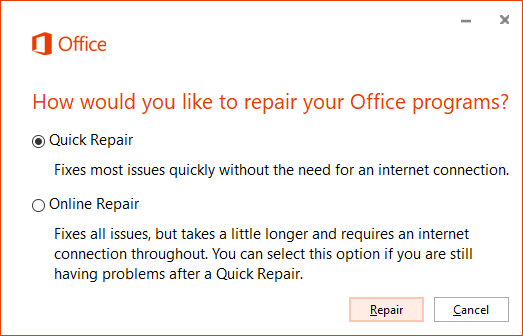
Windows 8 / 8.1 / 7
- Klicken Sie auf das Startsymbol
- Gehe zu den Einstellungen
- Wählen Sie Programme und Funktionen> Microsoft Office
- Klicken Sie auf “Ändern”.
- Wählen Sie ” Schnell-Reparatur oder “Reparatur”” (Windows 7)
oder der einfachste Weg, um die Installation zu reparieren, ist Microsoft Office
Methode 4: Deaktivieren und Aktivieren von Add-Ins
Manchmal können Add-Ins das Problem beim Einfrieren von Excel beim Kopieren und Einfügen sein. Starten Sie Ihre Anwendung im abgesicherten Modus neu und prüfen Sie, ob das Problem behoben ist, um zu überprüfen, ob die Probleme in Add-Ins aufgetreten sind.
Führen Sie die folgenden Schritte aus, um Ihre Anwendung im abgesicherten Modus zu starten:
- Halten Sie die STRG-Taste gedrückt und klicken Sie auf die Anwendung, bis Sie nach einer Bestätigung für den abgesicherten Modus gefragt werden. Lassen Sie dann die STRG-Taste los.
- Öffnen Sie Excel
- Klicken Sie auf Datei> Option> Add-Ins
- Ein Manager: Excel Add-Ins wird angezeigt, daneben klicken Sie auf GO
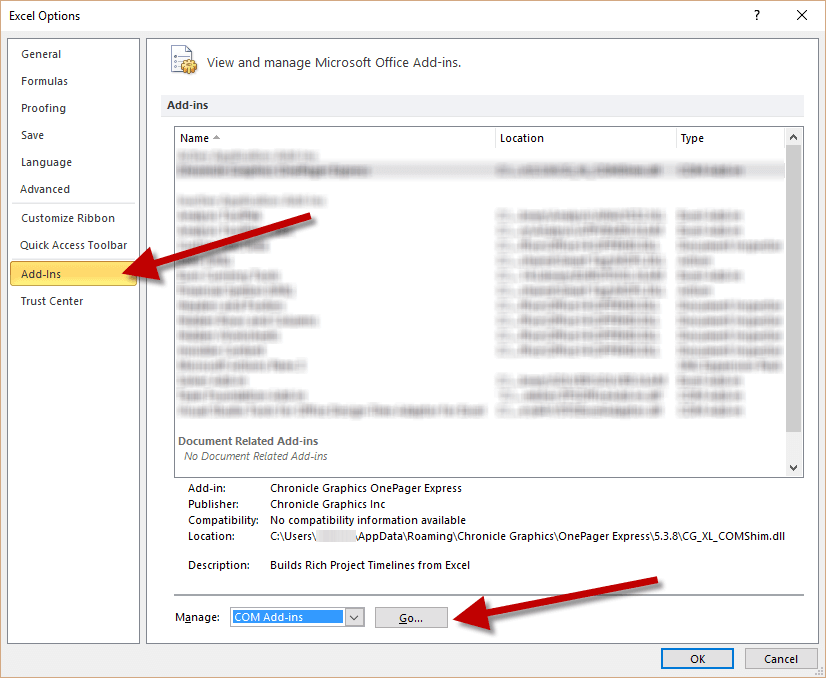
- Deaktivieren Sie Add-Ins, um sie zu deaktivieren, und aktivieren Sie sie anschließend.
Versuchen Sie nun, das Einfügen in Excel zu kopieren und festzustellen, ob es einfriert oder nicht.
Methode 5: Deaktivieren Sie die Hardware Grafiken beschleunigung
Versuchen Sie, die Hardwarebeschleunigung zu deaktivieren, und überprüfen Sie, ob Excel 2016 beim Kopieren des Einfügeproblems einfriert oder nicht. Führen Sie die folgenden Schritte aus, um die Hardwarebeschleunigung zu deaktivieren:
- Öffnen Sie Excel
- Klicken Sie auf die Datei> Optionen
- Wechseln Sie zur Registerkarte Erweitert
- Klicken Sie im Bereich Anzeige auf das Kästchen ‘Hardware grafik beschleunigung deaktivieren’
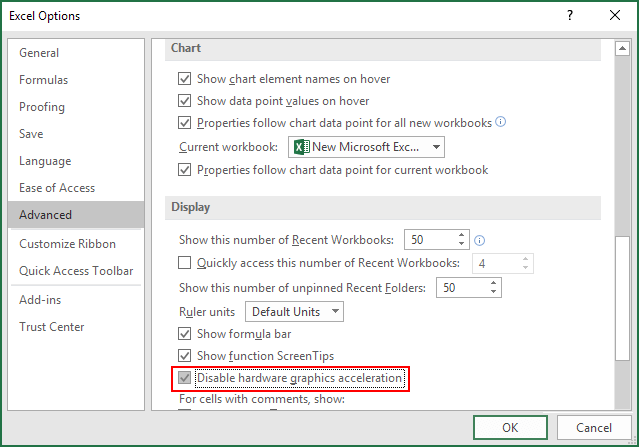
- Klicken Sie auf OK und starten Sie Excel neu
Methode 6: Scannen für Viren
In einigen Fällen friert die Excel-Datei aufgrund einer Virusinfektion ein und Ihre Arbeit bleibt dazwischen hängen. Wenn auf Ihrem System Viren von Drittanbietern installiert sind, schließen Sie diese nacheinander, um zu überprüfen, ob das Problem behoben ist oder nicht.
Scannen Sie Ihr System mit einem guten Antivirenprogramm, starten Sie im abgesicherten Modus und öffnen Sie Excel erneut. Versuchen Sie nun zu kopieren und einzufügen, um sicherzustellen, dass Excel nicht mehr reagiert, wenn das Kopieren und Einfügen behoben ist.
Automatische Lösung: MS Excel Reparatur Werkzeug
Selbst wenn Sie die oben genannten Methoden ausprobiert haben und Excel 2016-Fixes beim Kopieren und Einfügen nicht beheben können, wird empfohlen, MS Excel Reparatur Werkzeug zu verwenden. Dieses Tool wurde erweitert und ermöglicht das Reparieren von beschädigten, nicht zugreifbaren Dateien in Excel sowie einige Arten von Excel-Fehlern.
Dieses Tool stellt nicht nur Daten, Diagrammblätter, Formeln usw. wieder her, sondern hilft auch Excel dabei, ohne Einfrieren zu arbeiten. Es ist sehr einfach zu bedienen und unterstützt alle Excel-Versionen.
Schritte nach Verwenden Sie MS Excel Reparieren Werkzeug:
Schritt 1 – Laden Sie Stellar Reparatur für Excel herunter und installieren Sie es gemäß dem Installationsassistenten.

Schritt 2 – Starten Sie nach der Installation das Reparatur tool und durchsuchen Sie die Excel-Datei, die Sie reparieren möchten.

Schritt 3 – Wählen Sie nun die Excel-Datei aus, die Sie reparieren möchten, und klicken Sie auf die Schaltfläche 'Repair'.
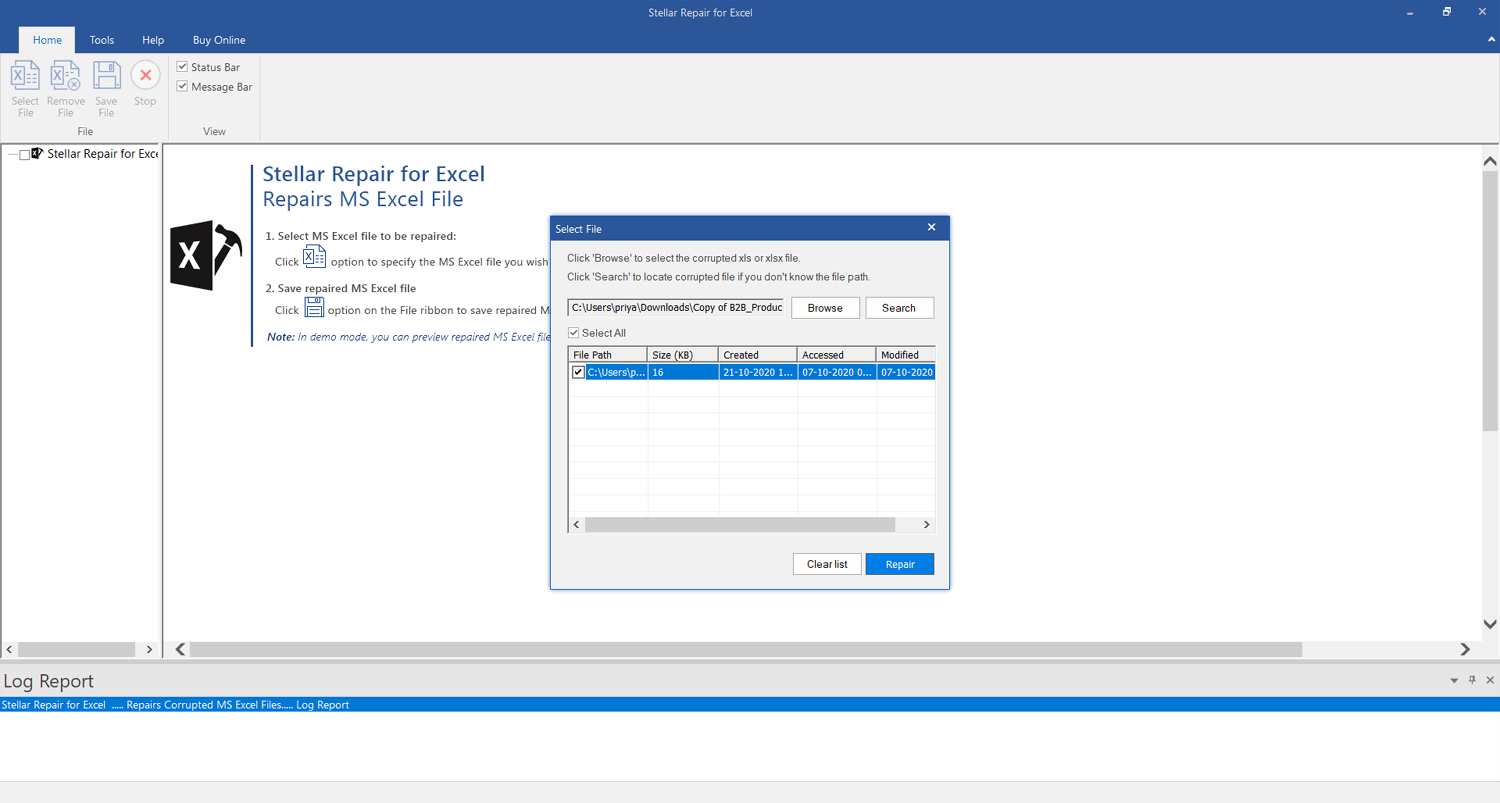
Schritt 4 – Warten Sie, bis der Reparatur vorgang abgeschlossen ist.

Schritt 5 – Wenn Sie fertig sind, sehen Sie sich die reparierte Excel-Datei in der Vorschau an und überprüfen Sie sie und klicken Sie auf die Schaltfläche 'Save'.

Fazit:
Hier ging es um das Einfrieren von Excel 2016 beim Kopieren und Einfügen. Hier habe ich alle Lösungen zusammengestellt, mit denen Sie dieses Problem beheben und Excel reibungslos funktionieren lassen können. Führen Sie die oben genannten Methoden sorgfältig nacheinander durch.
Ich hoffe, Ihnen hat dieser Artikel gefallen und er hat Ihnen bei der Lösung des Problems geholfen Excel reagiert beim Einfügen nicht Problem.
Wenn Sie Fragen, Anregungen oder Fragen zu diesem Artikel haben, können Sie diese gerne im unten genannten Kommentarbereich stellen.
